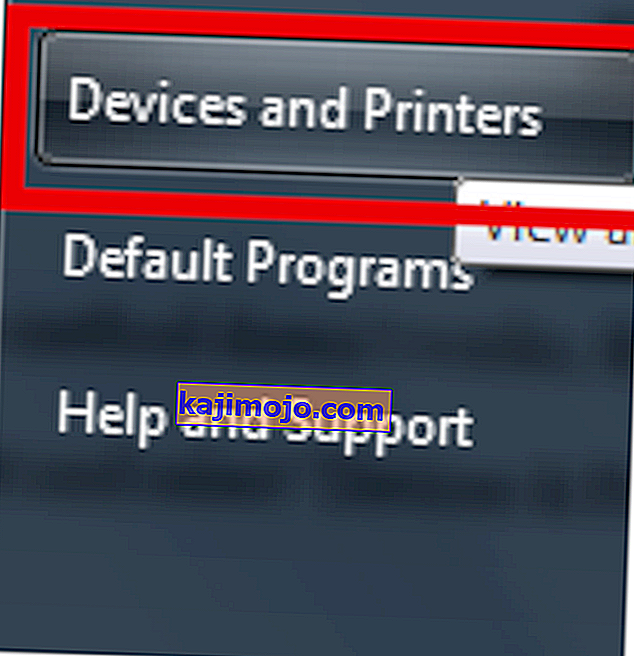Această eroare este cauzată de obicei atunci când nu puteți configura noua imprimantă sau o altă imprimantă ca imprimantă implicită, alta decât cea care este deja configurată ca implicită. Acest lucru este cauzat de o eroare în setările de registry, care prioritizează ca imprimanta anterioară să fie cea implicită.
Pentru a remedia această problemă, registrul trebuie modificat manual.
Cu toate acestea, înainte de a continua modificarea registrului, trebuie să le faceți o copie de rezervă, în cazul în care ceva nu merge bine; ar trebui să puteți restabili registrul.
Pentru a face backup pentru registry, după deschiderea acestuia, faceți clic pe File -> Export, denumiți fișierul registry, de exemplu: backupreg și faceți clic pe Save. Pentru a importa / restaura din copie de rezervă, deschideți din nou editorul de registry, faceți clic pe Fișier -> Import și selectați fișierul pe care l-ați exportat anterior. Vedeți mai jos despre cum să accesați editorul de registru.
Metoda 1: Reparați fișierele de sistem corupte
Descărcați și rulați Restoro pentru a căuta fișiere corupte de aici , dacă fișierele sunt corupte și lipsesc, reparați-le și apoi verificați dacă eroarea a dispărut configurând din nou imprimanta, dacă eroarea persistă, treceți la următoarea metodă de mai jos.
Metoda 2: Modificați registrul
Faceți clic pe butonul Start situat în partea stângă jos și tastați regedit, acesta va afișa rezultatul în panoul de căutare, faceți clic dreapta pe regedit și selectați „Rulați ca administrator”.

Extindeți arborele și derulați în jos până la HKEY_CURRENT_USER
Selectați Software
Selectați Microsoft
Selectați Windows
Selectați Windows NT
Selectați CurrentVersion
Selectați Windows
Rețineți că fiecare folder este un subset al altui folder, folderul principal și calea folderului de destinație este
HKEY_CURRENT_USER \ Microsoft \ Windows \ WindowsNT \ CurrentVersion \ Windows

Imaginea de mai sus este un exemplu, vă rugăm să derulați până la calea completă așa cum s-a menționat mai sus.
Selectați cheia dispozitivului din panoul din dreapta, faceți clic dreapta pe acesta și selectați Modificați acum modificați valoarea, la numele imprimantei. de exemplu: HP Laserjet P1006, winspool, Ne03:


Schimbați doar numele imprimantei dvs., nu partea de după ea, care în acest exemplu este , winspool, Ne00:
De exemplu, dacă numele imprimantei dvs. este HP 1102W, atunci acesta va deveni HP 1102W, winspool, Ne00:
Dacă vi se solicită dialogul „Nu se poate edita dispozitivul”, faceți clic pe OK.
Faceți clic dreapta pe folderul Windows din panoul din stânga și alegeți Permisiuni și bifați în caseta Control complet.

Metoda 3: Rulați ca administrator
Dacă metoda de mai sus nu funcționează, atunci ar trebui să încercați această metodă, care este puțin mai ușoară.
- Faceți clic pe Start și selectați „ Dispozitive și imprimante “
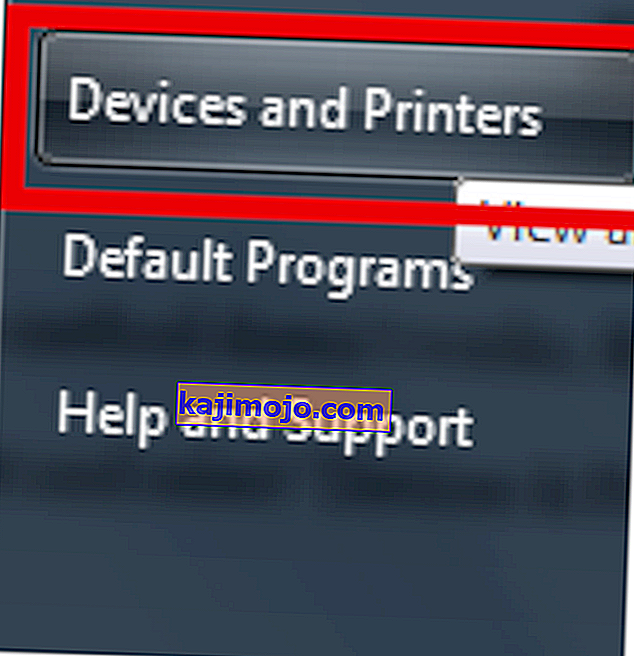
- Faceți clic dreapta pe numele imprimantei și selectați „ vedeți ce se tipărește “
- În vizualizarea Que, selectați „ Deschideți ca administrator “
- Apoi selectați „ Setați ca imprimantă implicită ” din meniul principal, observați dacă este deja deschis ca administrator, atunci este posibil să nu vedeți opțiunea de a o deschide ca administrator.